|
Possiamo cominciare
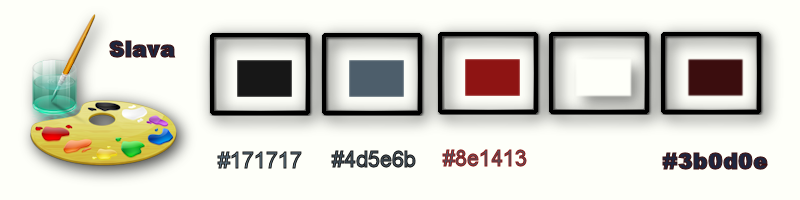
- Tavolozza dei
colori - imposta in primo piano il colore #171717
e come sfondo il colore #4d5e6b
1. Apri
un'immagine trasparente di pixels 995 x 625
- Attiva lo
strumento
 e riempi il livello con il colore di primo piano
e riempi il livello con il colore di primo piano
2. Livelli>Nuovo
livello raster
- Attiva lo
strumento Riempimento (f) e riempi il livello con il
colore di sfondo
3.
Livelli>Nuovo livello maschera>da immagine
''Mask_renee_slavaFokk.jpg''

- Livelli>Unisci>Unisci
gruppo
4. Effetti>Plugin>MuRa's
Meister - Perspective Tilling
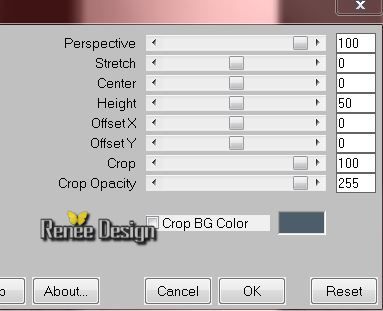
5. Livelli>Nuovo
livello raster
- Attiva
lo strumento Riempimento (f) e riempi il livello con il
bianco
6.
Livelli>Nuovo livello maschera>da immagine
''aditascreations_mask_39.jpg''

7. Effetti>Effetti
di distorsione>Coordinate polari

- Livelli>Unisci>Unisci
gruppo
8.
Selezioni>Carica/salva selezione>Carica selezione da
disco - Cerca e carica la selezione '' SlavaF_1''
- Selezioni>Innalza
selezione a livello
9.
Tavolozza dei livelli - posizionati sul livello
sottostante Gruppo di Raster 2
CANCELLA


- Tavolozza dei
livelli - posizionati in alto sul livello della
Selezione innalzata
10. Effetti>Effetti
3D>Sfalsa ombra per default
11. Effetti>Plugin>Richard
Rosenman - Scanlines
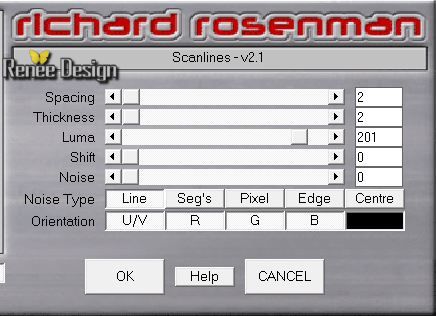
12. Effetti>Plugin>Richard
Rosenman - Solid Border
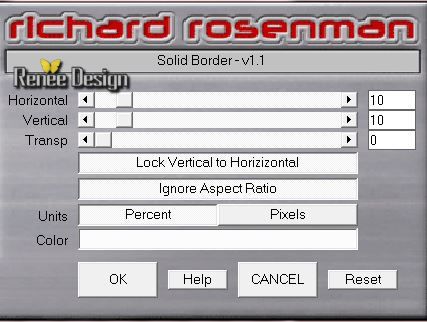
13. Effetti>Effetti
bordo>Aumenta di più
14. Effetti>Plugin>Vanderlee -
Unplugged X- Defocus
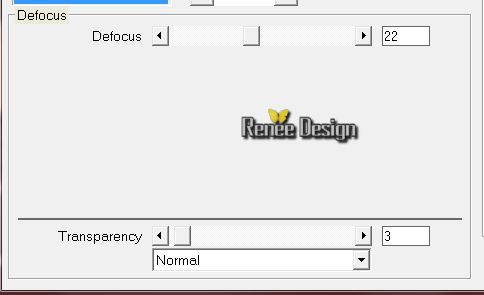
- Tavolozza dei colori - imposta in
primo piano il colore #8e1413
15.
Livelli>Nuovo livello
raster
16.
Selezioni>Carica/salva selezione>Carica selezione da
disco - Cerca e carica la selezione '' SlavaF_2''
- Attiva lo strumento
Riempimento  e riempi la selezione con il colore di primo piano
e riempi la selezione con il colore di primo piano
17. Effetti>Plugin>Alien
Skin Eye Candy 5 - Impact - Blacklight -Preset "Slava_Blacklight_renee"

18. Effetti>Plugin>Filters
Unlimited 2.0 - Distorsion Filters - Black Hole a 123
19. Tavolozza dei livelli - cambia
la modalità di miscelatura di questo livello in Luce
netta - Diminuisci l'opacità a 83
20. Livelli>Disponi - Sposta giù 2
volte
- Così si presenta la tavolozza dei
livelli:

E' possibile che per
creare questo effetto
Lente d'ingrandimento dovrai
aggiungere un nuovo livello per centrare l'effetto della
lente
21. Effetti>Effetti artistici>Lente
d'ingrandimento - Preset '' Slava_ef fet_loupe''(Preset
che avrai inserito nelle Impostazioni predefinite dei
tuoi Psp Files)
oppure imposta manualmente i
parametri, così:
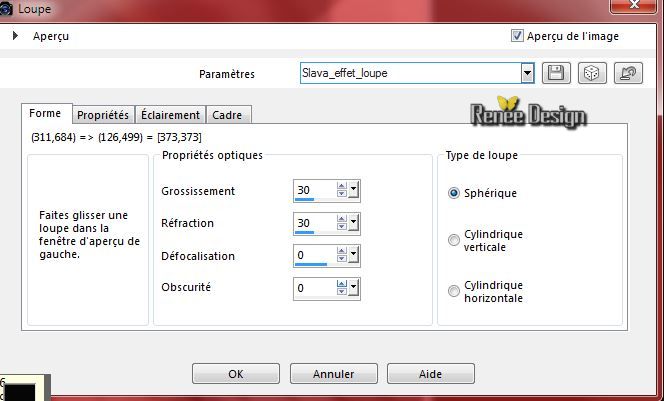 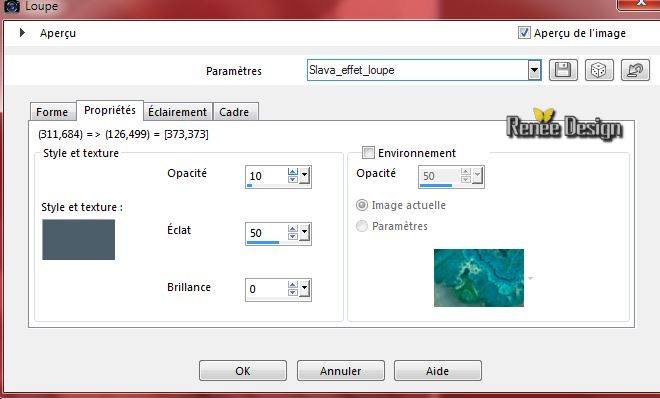
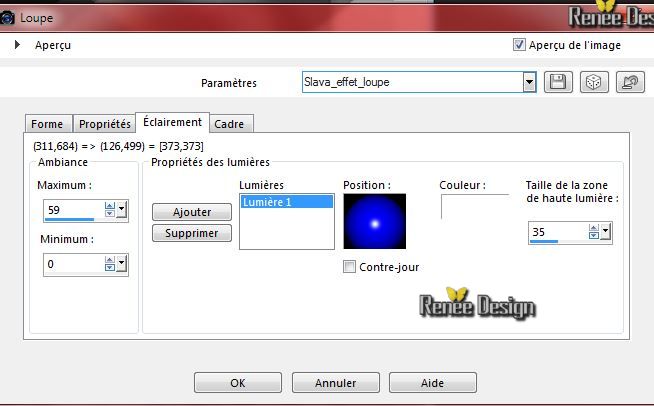 
- Tavolozza dei livelli -
posizionati in alto
22. Apri il tube
''Renee_tube_slava-fokk3''
- Modifica>Copia - torna al tuo
lavoro ed incolla come nuovo livello
23. Sullo stesso livello: attiva il
livello ''bras"
- Modifica>Copia - torna al tuo
lavoro ed incolla come nuovo livello
- Posiziona correttamente sotto la
parte nera del braccio
- Tavolozza dei livelli -
posizionati sul livello della ragazza
- Attiva lo strumento
 - Punto a punto - Modo :Aggiungi e seleziona la parte
nera che deborda sulla manica
- Punto a punto - Modo :Aggiungi e seleziona la parte
nera che deborda sulla manica

- Attiva lo strumento
 - modo Scala - posiziona correttamente il pezzo di
braccio
- modo Scala - posiziona correttamente il pezzo di
braccio
- verifica che cosa è meglio per il
tuo lavoro.
Quando tutto è ben
posizionato :
CANCELLA

24. Livelli>Unisci>Unisci giù
25. Immagine>Ridimensiona a 85% -
"Ridimensiona tutti i livelli" NON selezionato
- Posiziona correttamente
26. Livelli>Unisci>Unisci giù
- Così si presenta la tavolozza dei
livelli:
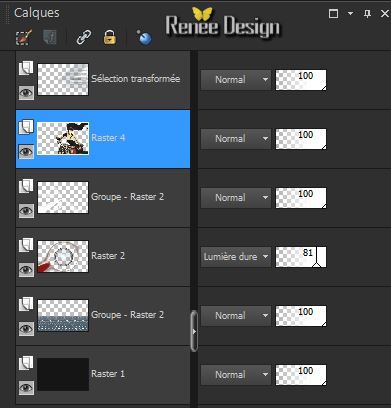
- Tavolozza dei livelli -
posizionati in alto
27.
Livelli>Nuovo livello
raster
28.
Selezioni>Carica/salva selezione>Carica selezione da
disco - Cerca e carica la selezione '' SlavaF_3''
29. Attiva lo
strumento Riempimento
 -
opacità a 60 - e riempi la selezione con il
colore di sfondo -
opacità a 60 - e riempi la selezione con il
colore di sfondo
30. Effetti>Plugin>Carolaine &
Sensibility - CS_LDots 50/3/2
31. Effetti>Effetti bordo>Aumenta
32. elezioni>Modifica>Seleziona
bordature selezione
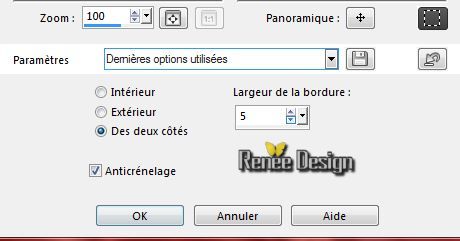
33. Livelli>Nuovo livello raster
34. Effetti>Effetti 3D>Ritaglio

35. Effetti>Effetti 3D>Sfalsa ombra
in nero -11/16/50/30

36. Livelli>Unisci>Unisci giù
37. Effetti>Plugin>Filters
Unlimited 2.0 - Graphic Plus - Cross Shadow
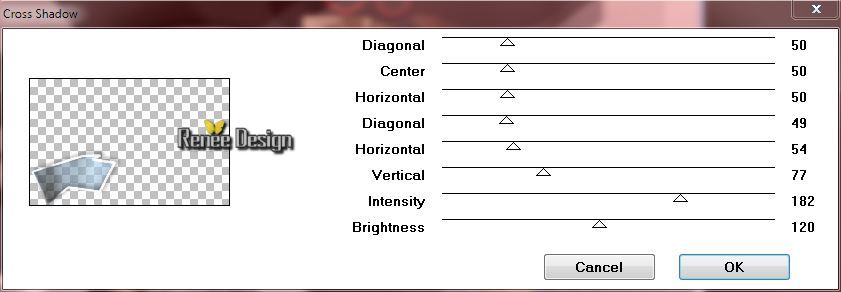
38. Diminuisci l'opacità a di
questo livello a 83
39. Apri il tube ''Slava_cubes"
- Modifica>Copia - torna al tuo
lavoro ed incolla come nuovo livello
- Tavolozza dei livelli - cambia la
modalità di miscelatura di questo livello in Moltiplica
40.
Livelli>Nuovo livello
raster
41.
Selezioni>Carica/salva selezione>Carica selezione da
disco - Cerca e carica la selezione '' SlavaF_4''
42. Attiva lo
strumento Riempimento
 -
opacità a 100 - e riempi la selezione con il
colore #4d5e6b -
opacità a 100 - e riempi la selezione con il
colore #4d5e6b
43. Effetti>Plugin>AAA Frame - Foto
Frame/per default
44. Effetti>Plugin>Alien Skin Eye
Candy 5 - Impact- Glass- Preset ''Blue Flattened per
default - con il colore di sfondo impostato in Basic
- ripeti questo effetto - stessi
parametri

45.
Livelli>Nuovo livello
raster
46.
Selezioni>Carica/salva selezione>Carica selezione da
disco - Cerca e carica la selezione '' SlavaF_5''
47. Apri l'immagine
''imagecameron30.jpg''
- Modifica>Copia - torna al tuo
lavoro ed incolla nella selezione
48. Tavolozza dei livelli - cambia
la modalità di miscelatura di questo livello in Luce
netta - Diminuisci l'opacità a 65

49. Livelli>Unisci>Unisci visibile
50. Livelli>Nuovo livello raster
- Attiva lo strumento Riempimento
(f) e riempi il livello con il colore bianco
51. Effetti>Plugin>Mock - Bevel a
45
52. Effetti>Plugin>Mock - Windo
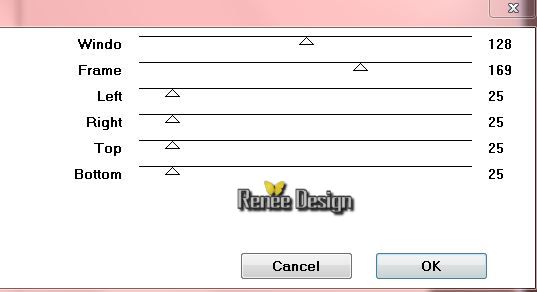
- Sullo stesso livello:
53.
Livelli>Nuovo livello
maschera>da immagine
"mask_slava''

54. Effetti>Effetti bordo>Aumenta
- Livelli>Unisci>Unisci gruppo
55. Effetti>Effetti 3D>Sfalsa ombra
in nero 2/4/55/20
56. Effetti>Plugin>Transparency
- Eliminate white (solo se applichi l'effetto del filtro
a partire da Unlimited, altrimenti non applicarlo)
57. Tavolozza dei livelli - cambia
la modalità di miscelatura di questo livello in Filtra -
Diminuisci l'opacità a 73
58. Immagine>Aggiungi bordatura
1 pixel in nero
59. Immagine>Aggiungi bordatura
60 pixels in bianco
60. Immagine>Aggiungi bordatura 1
pixel en noir
61. Immagine>Aggiungi bordatura 20
pixels in bianco
62.
Selezioni>Carica/salva selezione>Carica selezione da
disco - Cerca e carica la selezione '' SlavaF_6''
63. Selezioni>Innalza selezione a
livello
64. Effetti>Effetti 3D>Sfalsa ombra
in nero 8/8/45/20
65. Effetti>Plugin>Richard Rosenman
- Scanlines - colore #3b0d0e
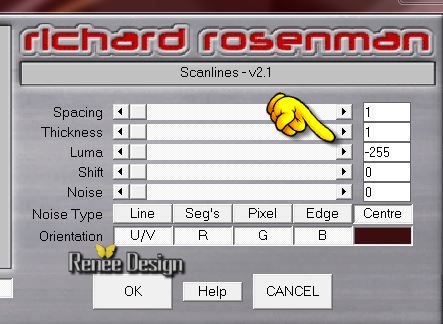
66. Effetti>Plugin>AAA Frame - Foto
Frame
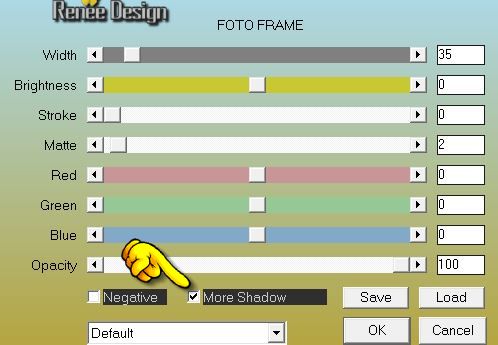

67. Apri il tube ''slava_deco""
- Modifica>Copia - torna al tuo
lavoro ed incolla come nuovo livello
- Posiziona a sinistra
- Livelli>Unisci>Unisci giù
68. Livelli>Duplica
- Immagine>Rifletti
69. Apri
il tube del titolo ''Slava Fokk _ My Art
- Modifica>Copia -
torna al tuo lavoro ed incolla come nuovo livello
70. Livelli>Unisci>Unisci visibile
71.
Immagine>Ridimensiona a 995 pixels di larghezza
Il
tutorial è terminato
Spero abbiate gradito eseguirlo
Grazie
Renée
Scritto il 18 novembre 2014
pubblicato
nel dicembre 2014
*
Ogni somiglianza con una lezione esistente è una pura
coincidenza
*
Non dimenticate di ringraziare i tubeurs e le
traduttrici che lavorano con e per noi.
Grazie
|